在word文档中怎么画横线呢?
很多朋友使用Word软件制作试卷等素材时都需要用到横线等图案,但是却不知如何在Word页面画出横线,下面小编就为大家介绍在word文档中怎么画横线方法,不会的朋友可以参考本文,来看看吧
有时候要用word做一个表格或者一份协议书,都需要画下划线,打印出来后,上面可以填写内容。word 中怎么画横线呢,小编今天就给大家分享,希望对您有所帮助!
1、看看别人的word横线
先来看看一个例子,看看别人做出来的word横线,如下图所示。
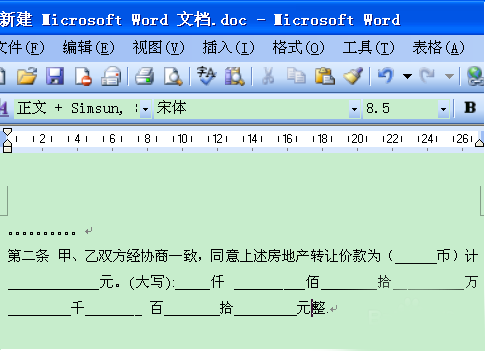
2、新建立一个word文档
现在就来演示上面的文档是怎么做出来的。新建立一个word文档,输入横线前面的文字,如下图所示。
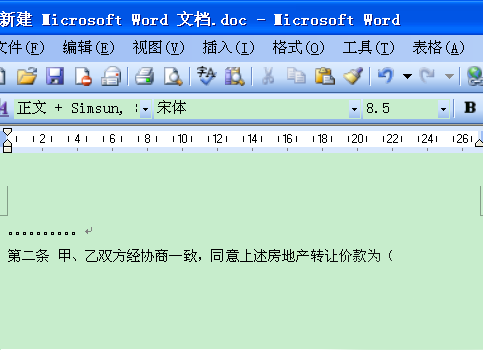
3、输入法切换到英文状态
将输入法切换到英文状态,如下图所示。

4、输入横线
按住shift键,同时按键盘上面的减号键,长度可以自己控制,如下图所示。
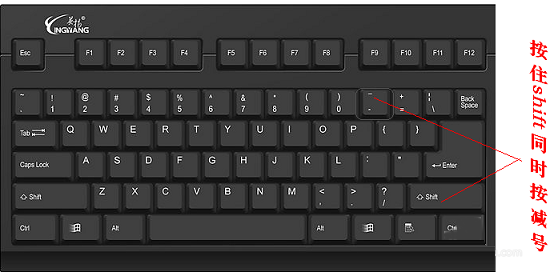
5、也可以通过设置格式来画
在要画横线的地方敲空格先,如下图所示。
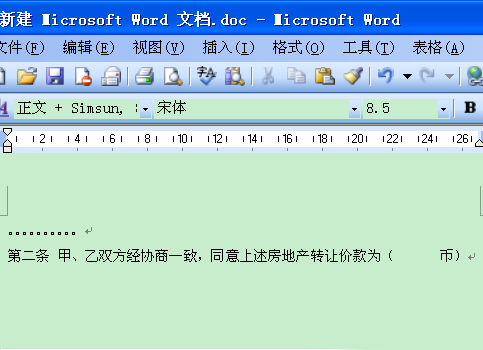
6、选择这段空格
用鼠标拖动选择这段空格,如下图所示。
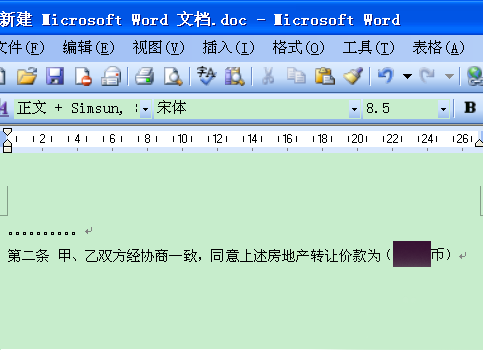
7、设置下划线
打开格式设置,选择字体,选择下划线,如下图所示。
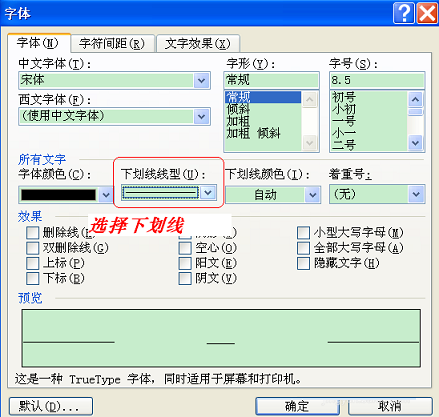
8、画线成功
看看输入的画线,如下图所示。
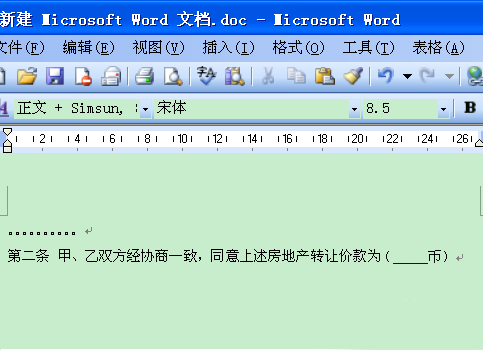
您可能感兴趣的文章
- 07-02word如何删除分节符
- 07-02怎样在Word中插入封面
- 07-02如何在word方框里打钩
- 07-02在WORD中如何设置按序号重新分行?
- 07-02Word制作条形统计图的方法
- 07-02word打印机怎么设置
- 07-02word制作图片链接的方法步骤图
- 07-02Word如何在表格中删除行和列
- 07-02Word基本操作教程
- 07-02word2007打印方法


阅读排行
推荐教程
- 11-30正版office2021永久激活密钥
- 11-25怎么激活office2019最新版?office 2019激活秘钥+激活工具推荐
- 11-22office怎么免费永久激活 office产品密钥永久激活码
- 11-25office2010 产品密钥 永久密钥最新分享
- 11-22Office2016激活密钥专业增强版(神Key)Office2016永久激活密钥[202
- 11-30全新 Office 2013 激活密钥 Office 2013 激活工具推荐
- 11-25正版 office 产品密钥 office 密钥 office2019 永久激活
- 11-22office2020破解版(附永久密钥) 免费完整版
- 11-302023 全新 office 2010 标准版/专业版密钥
- 03-262024最新最新office365激活密钥激活码永久有效






